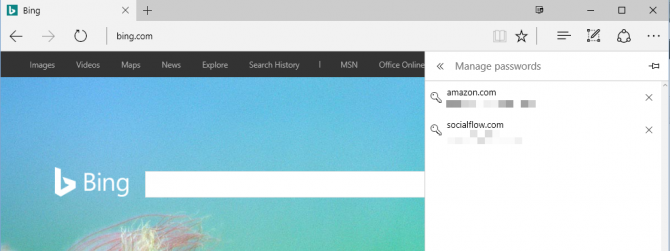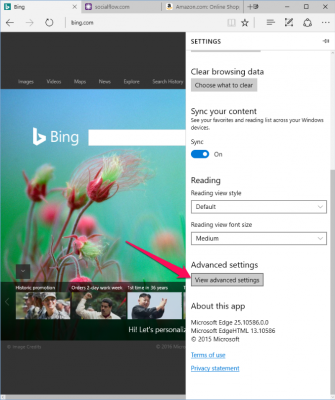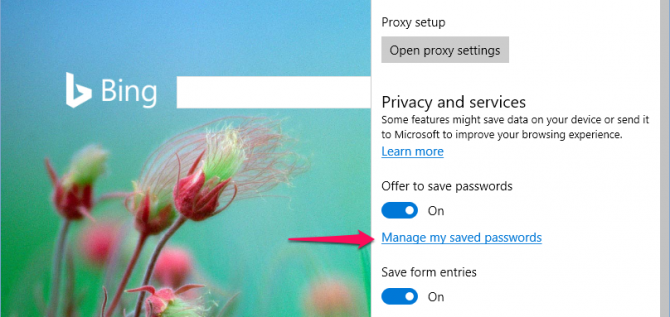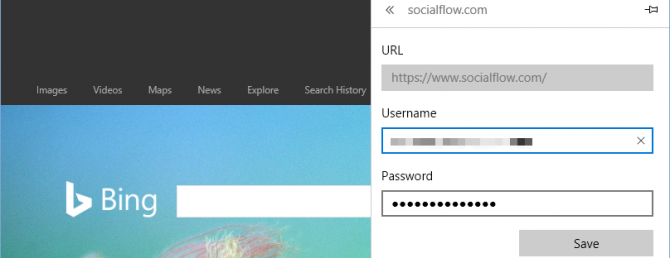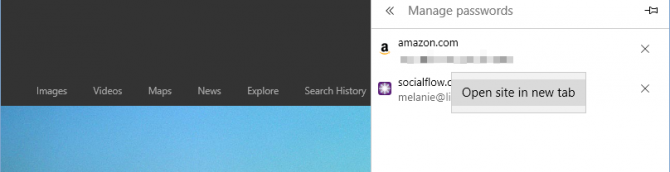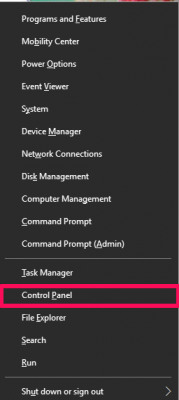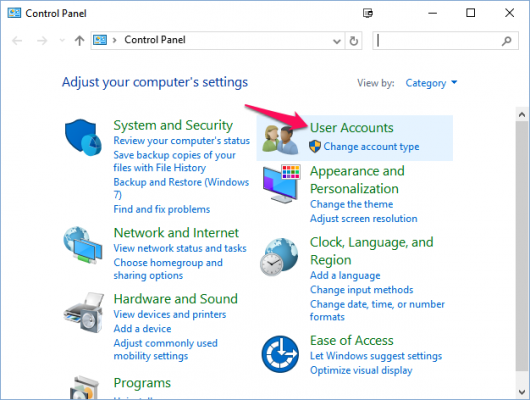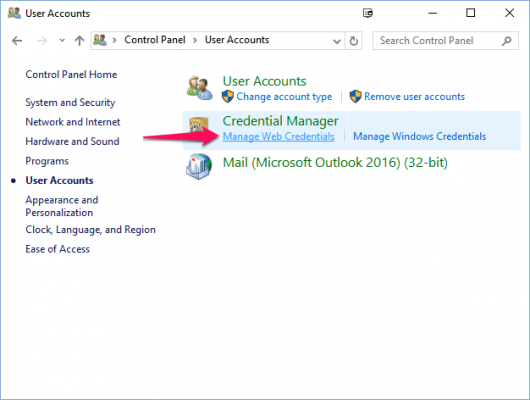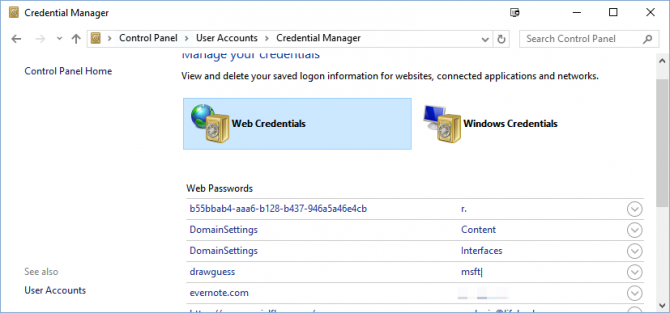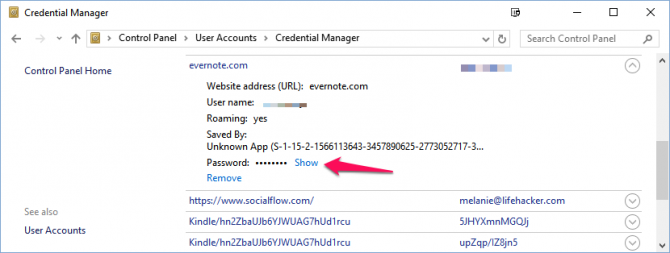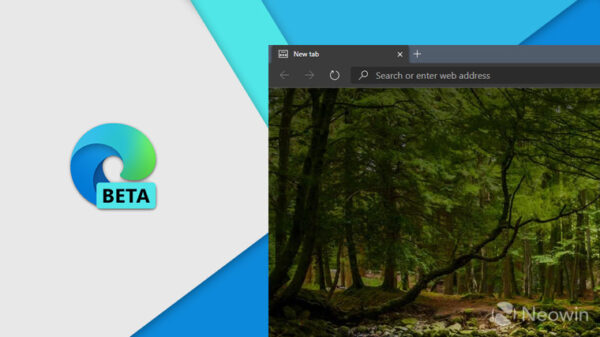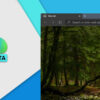เช่นเดียวกับเบราว์เซอร์อื่นๆ Microsoft Edge ก็สามารถ Save password สำหรับใช้ล็อคอินบนเว็บไซต์ต่างๆ ได้อัตโนมัติ รวมถึงการดูพาสเวิร์ดที่ใช้ได้จากวิธีการเหล่านี้
การเข้าถึง Login จากบน Edge Advance Settings
ในส่วนของ Edge browser คุณจะสามารถเห็นบรรดา ล็อคอินที่บันทึกไว้และเปิดขึ้นมาบนแท็ปใหม่ได้
นอกจากนี้ยังมีการแก้ไขและลบล็อคอินจาก Windows Credentials Manager
ซึ่งถ้าคุณต้องการรายละเอียดข้อมูลที่มากกว่านี้สำหรับการ Save logins เช่นการแก้ไขพาส์เวิร์ดตามที่คุณต้องการ คุณสามารถเข้าไปจัดการได้ที่ Control Panel
คุณจะเห็นรายการ Logins ของเว็บไซต์ที่คุณใช้, แอพฯ และเน็ตเวิร์ก ที่จัดเก็บโดย Microsoft Edge และ Internet Explorer
แม้ว่าจะไม่ได้แกร่งในเรื่องการจัดการ password หรือรหัสของเบราว์เซอร์อื่นๆ แต่ Edge ก็มีความสามารถในการบันทึก password ที่ช่วยให้คุณง่ายต่อการล็อคอินเข้าใช้เว็บไซต์ประจำของคุณได้สะดวกยิ่งขึ้น
ที่มา :laptopmag